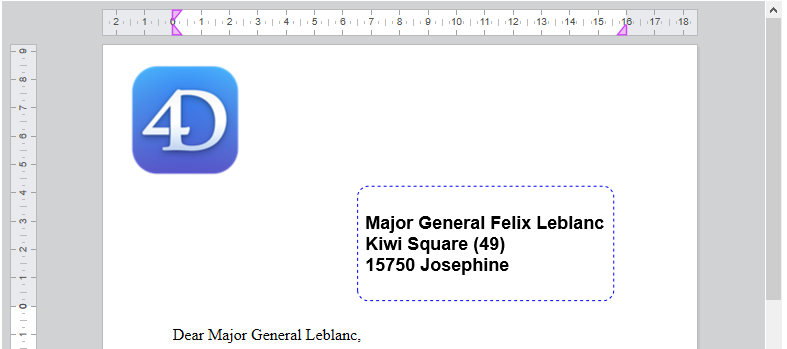WP New text box
WP New text box ( wpDoc ; numPag ) -> Resultado
| Parámetro | Tipo | Descripción | |
|---|---|---|---|
| wpDoc | Object | → | Documento 4D Write Pro |
| numPag | Number | → | Número de página donde anclar la caja de texto |
| Resultado | Object | ← | Objeto de caja de texto |
Este comando no es hilo seguro, no puede ser utilizado en código apropiativo.
Descripción
El comando WP New text box crea y devuelve un nuevo objeto caja de texto en la página numPag de wpDoc.
Nota: para más información sobre las cajas de texto, consulte el párrafo Gestión de cajas de texto.
En el parámetro wpDoc, pase un documento 4D Write Pro.
En numPag, pase el número de página al que debe anclarse la caja de texto. Si numPag < 0 se utiliza el número de página 1 (no se genera ningún error).
El comando crea un nuevo elemento caja de texto con los siguientes atributos por defecto:
- ancho = 8 cm,
- alto = auto,
- borde negro sólido 1 pt,
- relleno = 4 pt,
- margen = 0 pt,
- color de fondo = blanco,
- id = "textBoxN" donde N es un número,
- anclado delante del cuerpo en la esquina superior izquierda del rectángulo de la página (al igual que una imagen anclada, una caja de texto puede anclarse al modo anidado, o a una sección, a todas las secciones o a una subsección en modo página, y a la capa de fondo o frontal).
Consulte la sección Atributos 4D Write Pro para obtener una descripción detallada de estos atributos.
La nueva caja de texto se renderiza sólo en la página numPag , por lo que puede que no se renderice si:
- no hay ninguna página con el número de página pasado
- el modo de visualización actual es anidado o borrador
Sin embargo, la caja de texto sigue existiendo y es propiedad del documento aunque no se muestre.
Ejemplo 1
Desea crear una caja de texto vacía por defecto:
$textBox:=WP New text box(WParea;1)
Resultado:
Ejemplo 2
En una plantilla de una carta, desea añadir una caja de texto para mostrar la dirección del destinatario (que se almacena en el contexto):
// #1 crear la caja de texto
$textBox:=WP New text box(WParea;1)
// #2 definir algunos atributos de la caja de texto
WP SET ATTRIBUTES($textBox;wk id;"AddressArea")
WP SET ATTRIBUTES($textBox;wk anchor origin;wk paper box)
WP SET ATTRIBUTES($textBox;wk anchor horizontal align;wk left;wk vertical align;wk top)
WP SET ATTRIBUTES($textBox;wk anchor horizontal offset;$form.offsetX.values[$form.offsetX.index])
WP SET ATTRIBUTES($textBox;wk anchor vertical offset;$form.offsetY.values[$form.offsetY.index])
WP SET ATTRIBUTES($textBox;wk width;$form.width.values[$form.width.index])
WP SET ATTRIBUTES($textBox;wk height;$form.height.values[$form.height.index])
WP SET ATTRIBUTES($textBox;wk padding;$form.padding.values[$form.padding.index]) // inside margins
WP SET ATTRIBUTES($textBox;wk border style;wk dashed;wk border color;"Blue";wk border width;"1pt";wk border radius;"10pt")
WP SET ATTRIBUTES($textBox;wk vertical align;wk center)
// #3: definir las fórmulas dentro de la caja de texto
WP INSERT FORMULA($textBox;Formula(This.data.fullName);wk append)
WP INSERT BREAK($textBox;wk paragraph break;wk append)
WP INSERT FORMULA($textBox;Formula(This.data.fullAddress);wk append)
// #4: Dar estilo al contenido de la caja de texto
WP SET ATTRIBUTES($textBox;wk font;"Arial";wk font bold;wk true;wk font size;"18pt")
Resultado: